Creare Contract nou pentru Produsul "PIBI Serena (Bancassurance)" Pasul 2
Această pagină face parte din procesul de creare a unui nou contract și permite introducerea detaliilor despre contractant. Interfața este organizată pentru a facilita completarea informațiilor personale și de contact ale contractantului.
1. Progresul Creării Contractului
O bară de progres în partea de sus a paginii indică etapele procesului de creare a contractului, ajutând utilizatorul să înțeleagă în ce stadiu se află și ce urmează să completeze. În acest caz, utilizatorul se află la Pasul 2.
2. Datele Contractantului
2.1. Persoană fizică
- Tipul Contractantului: Permite selectarea tipului de contractant între "Persoană fizică" și "Persoană juridică".
- Non-Rezident RM: Opțiuni pentru a specifica dacă contractantul este non-rezident în Republica Moldova.
- IDNP: Câmp pentru introducerea codului numeric personal.
- Nume, Prenume, Patronimic: Câmpuri pentru completarea numelui, prenumelui și patronimicului contractantului.
- Sex, Data nașterii: Selectarea sexului și a datei nașterii contractantului.
- Persoană politică: Checkbox pentru a indica dacă contractantul este o persoană politică expusă.
- Comentarii: Câmp text pentru adăugarea comentariilor relevante la contract.
2.2. Persoană juridică
2.3. Adresa
2.3.1. Adresa Înregistrării
- Tipul adresei (Adresa Înregistrării)*: Selectați tipul adresei din lista derulantă.
- Țara: Țara este preselectată ca Moldova.
- Cod Poștal: Introduceți codul poștal al adresei.
- Raionul / Regiune: Introduceți raionul sau regiunea. Preselectat ca CHIȘINĂU.
- Unitatea administrativ-teritorială / Raionul: Introduceți unitatea administrativ-teritorială sau raionul. Preselectat ca CHIȘINĂU.
- Municipiul / Oraș / Comuna: Introduceți municipiul, orașul sau comuna.
- Sat / Sector: Introduceți satul sau sectorul.
- Strada: Introduceți numele străzii.
- Casa: Introduceți numărul casei.
- Bloc: Introduceți numărul blocului (dacă este cazul).
- Apartament: Introduceți numărul apartamentului (dacă este cazul).
2.3.2. Adresă Suplimentară
- Adresă suplimentară se potrivește cu adresa înregistrată: Bifați această opțiune dacă adresa suplimentară este aceeași cu adresa înregistrată.
- Schimbați adresele: Apăsați acest buton pentru a schimba adresele între adresa înregistrată și adresa suplimentară.
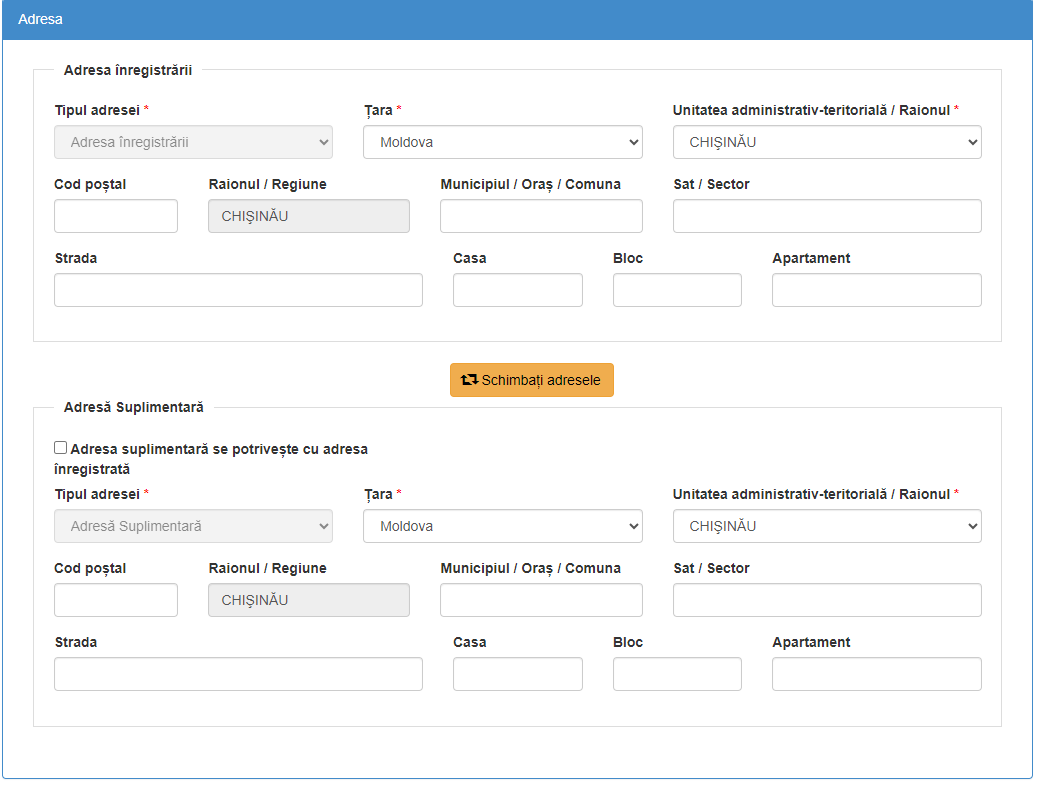
2.4. Actul de Identitate
Tipul documentului, Numărul documentului, Comentarii: Câmpuri pentru completarea detaliilor despre actul de identitate al contractantului.Componentele interfeței:
- Tipul documentului: Arată tipul documentului de identitate. Exemplu: IdentityCardRM.
- Numărul documentului:
- Seria: Seria documentului de identitate.
- Numărul: Numărul documentului de identitate.
- Comentarii: Comentarii suplimentare legate de document.
- Butonul „Adaugă”: Apăsați pentru a adăuga un nou document de identitate.
- Butonul „Acțiuni”: Apăsați pentru a vedea opțiunile disponibile pentru documentul selectat.
- Redactare: Apăsați pentru a edita documentul selectat.
- Șterge: Apăsați pentru a șterge documentul selectat.
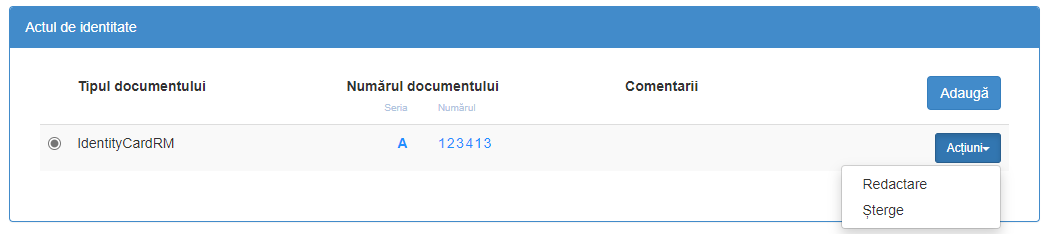
Interfața Modal - Editare/Creare Element din Listă Componentele modalului:
- Tipul documentului: Selectați tipul documentului de identitate din lista derulantă. Exemplu: Buletin de identitate.
- Seria: Introduceți seria documentului de identitate. Numărul:* Introduceți numărul documentului de identitate (câmp obligatoriu).
- IDNP: Introduceți IDNP-ul (numărul de identificare de stat).
- Nume: Introduceți numele titularului documentului.
- Prenume: Introduceți prenumele titularului documentului.
- Patronimic: Introduceți patronimicul titularului documentului.
- Emis de: Introduceți autoritatea care a emis documentul.
- Data emiterii: Introduceți data la care a fost emis documentul.
- Data expirării: Introduceți data de expirare a documentului.
- Comentarii: Introduceți orice comentarii suplimentare legate de document.
- Butonul „Între rupere”: Apăsați pentru a închide modalul fără a salva modificările.
- Butonul „OK”: Apăsați pentru a salva modificările și a închide modalul.
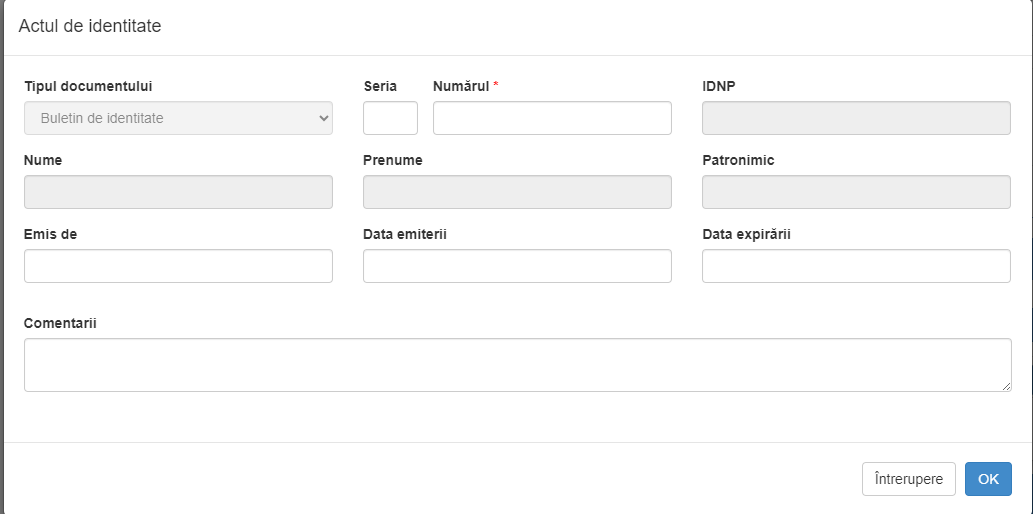
2.5. Conturi Bancare
Interfața Listă - Conturi Bancare:- Bancă: Afișează numele băncii. Exemplu: BC"MOLDOVA-AGROINDBANK'S.A.
- Numărul de cont: Afișează numărul de cont bancar. Exemplu: MD00AG0000000000000000.
- Tip de cont: Afișează tipul contului. Exemplu: Primar.
- Butonul „Adaugă cont bancar”: Apăsați pentru a adăuga un nou cont bancar.
- Butonul „Acțiuni”: Apăsați pentru a vedea opțiunile disponibile pentru contul selectat.
- Redactare: Apăsați pentru a edita contul selectat.
- Șterge: Apăsați pentru a șterge contul selectat.
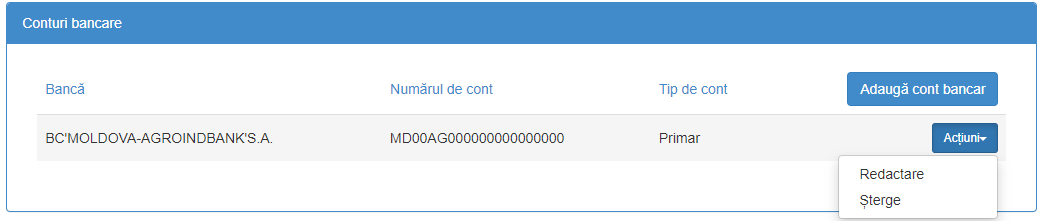
Interfața Modal - Editare/Creare Cont Bancar:
- Bancă: Selectați banca din lista derulantă (câmp obligatoriu).
- Numărul de cont: Introduceți numărul contului bancar (câmp obligatoriu).
- Valută: Selectați valuta contului din lista derulantă (câmp obligatoriu). Exemplu: MDL.
- Tip de cont: Selectați tipul contului din lista derulantă (câmp obligatoriu). Exemplu: Primar.
- Comentarii: Introduceți orice comentarii suplimentare legate de cont.
- Butonul „Între rupere”: Apăsați pentru a închide modalul fără a salva modificările.
- Butonul „OK”: Apăsați pentru a salva modificările și a închide modalul.
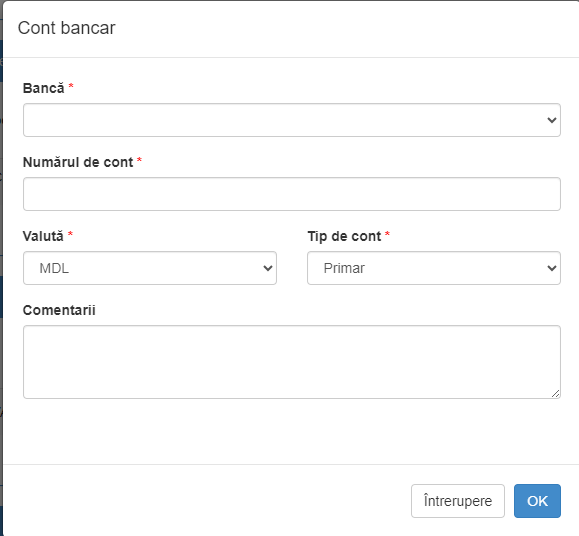
2.6. Telefoane
Interfața Listă - Telefoane:
- Tipul: Afișează tipul de telefon. Exemplu: Mobil serviciu.
- Telefon: Afișează numărul de telefon. Exemplu: 068686868.
- Butonul „Adaugă tel”: Apăsați pentru a adăuga un nou număr de telefon.
- Butonul „Acțiuni”: Apăsați pentru a vedea opțiunile disponibile pentru numărul de telefon selectat.
- Redactare: Apăsați pentru a edita numărul de telefon selectat.
- Șterge: Apăsați pentru a șterge numărul de telefon selectat.
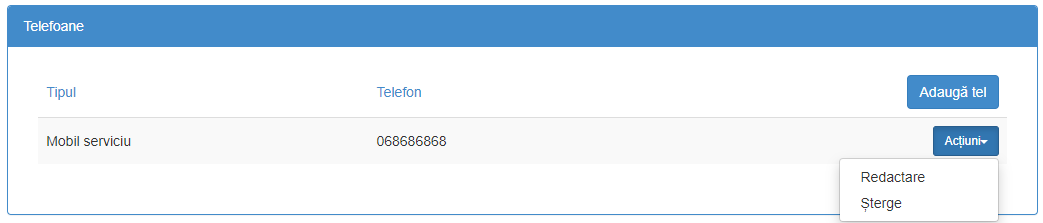
Interfața Modal - Editare/Creare Telefon:
- Tipul: Selectați tipul de telefon din lista derulantă (câmp obligatoriu). Opțiuni disponibile:
- De serviciu
- Acasa
- Mobil serviciu
- Mobil personal
- Fax
- Telefon: Introduceți numărul de telefon (câmp obligatoriu).
- Butonul „Între rupere”: Apăsați pentru a închide modalul fără a salva modificările.
- Butonul „OK”: Apăsați pentru a salva modificările și a închide modalul.
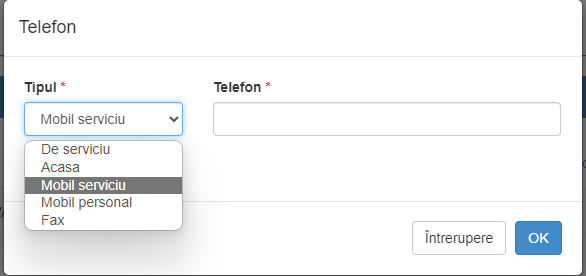
2.7. Email-uri
Interfața Listă - Email-uri:
- Tipul: Afișează tipul de email. Exemplu: Personal.
- Email: Afișează adresa de email. Exemplu: nume@email.com.
- Butonul „Adaugă email”: Apăsați pentru a adăuga o nouă adresă de email.
- Butonul „Acțiuni”: Apăsați pentru a vedea opțiunile disponibile pentru adresa de email selectată.
- Redactare: Apăsați pentru a edita adresa de email selectată.
- Șterge: Apăsați pentru a șterge adresa de email selectată.
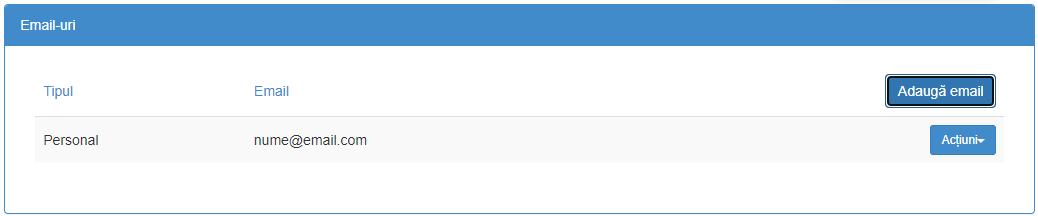
Interfața Modal - Editare/Creare Email:
- Tipul: Selectați tipul de email din lista derulantă (câmp obligatoriu). Opțiuni disponibile:
- Personal
- De serviciu
- Email: Introduceți adresa de email (câmp obligatoriu).
- Butonul „Între rupere”: Apăsați pentru a închide modalul fără a salva modificările.
- Butonul „OK”: Apăsați pentru a salva modificările și a închide modalul.
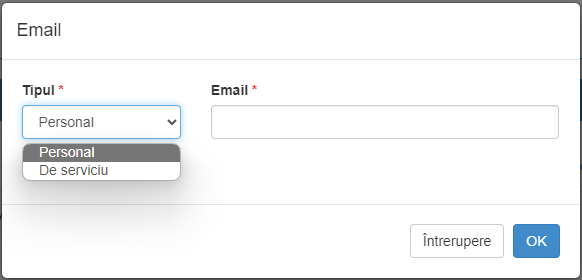
2.8. Butoane de Navigare
- "Înapoi la produse": Permite revenirea la lista de produse de asigurare. Datele completate pentru creare contractului vor fi pierdute.
- "Înapoi la listă": Permite revenirea la lista de contracte. Datele completate pentru creare contractului vor fi pierdute.
- "Înainte": Permite trecerea la următoarea etapă a procesului de creare a contractului.
- "Înapoi": Permite revenirea la etapa anterioară a procesului de creare a contractului.
